iPhone 16e/17 Telefon Numarası Aktarılamıyor Sorununu Çözmenin 5 Yolu
iPhone 16e/17 numarası taşıma işlemi yapılamıyor mu? Endişelenmeyin! Çözümümüz var! İster bir kurulum hatası, ister bir ağ problemi, ya da başka bir şey olsun, bu yazıda tüm çözümleri adım adım size anlatacağız.
Bölüm 1: Yeni iPhone 16e/17 Cihazım Neden Telefon Numarası Aktarılamıyor Diyor?
Yeni iPhone 16e/17 almak hiç şüphesiz heyecan verici, ancak telefon numarasını iPhone 16e/17’e aktaramadığınızda hızla hayal kırıklığına dönüşebilir. İlk başta bunun neden olduğunu merak edebilirsiniz. İşte telefon numaranızın yeni iPhone 16e/17’e aktarılmamasının birkaç olası nedeni:
- Operatör Aktivasyon Gecikmesi - iPhone’unuz yeni olduğu için, numaranın aktif hale gelmesi biraz zaman alabilir ve bu sorun oluşturabilir.
- eSIM Transfer Hatası - Eğer eSIM kullanıyorsanız, aktarma işlemi eksik doğrulama veya hesap kısıtlamaları nedeniyle tamamlanamayabilir.
- Eski iOS veya Operatör Ayarları - Eğer iPhone 16e/17’ünüzdeki güncellemeleri henüz yüklemediyseniz, numara aktarımında sorun yaşayabilirsiniz.
- Yanlış SIM Kart Yerleşimi - Gevşek yerleştirilmiş veya uyumsuz bir SIM kart, cihazın numarayı aktifleştirmesini engelleyebilir.
- Ağ Sorunları - Zayıf Wi-Fi veya mobil sinyaller, numara aktarımını engelleyebilir ve işlemin başarısız olmasına neden olabilir.
Bölüm 2: Telefon Numarası Aktarılamıyor iPhone 16e/17 Nasıl Onarılır?
Telefon numaranız yeni iPhone 16e/17'e aktarılmadıysa, panik yapmanıza gerek yok. Bu yazıda, sorunu çözmek için 5 uzman önerisi paylaşacağız. Yazının sonunda, telefon numarası aktarma hatalarını kesinlikle çözeceksiniz.
Yöntem 1: Tenorshare iCareFone ile Kişileri Aktarın
Tenorshare iCareFone, telefon numaranızı ve kişilerinizi aktarmayı kolaylaştırır. Cihazlar arasında kişileri veri kaybı veya teknik zorluk olmadan sorunsuz bir şekilde aktarmak için mükemmel bir çözüm sunar. Eğer iPhone 16e/17'ünüz kurulumu yaptıktan sonra numaranızı veya kişilerinizi tanımıyorsa, Tenorshare iCareFone size yardımcı olacaktır. Nasıl mı? İşte bazı özellikler:
İşte Tenorshare iCareFone'u telefon numaranızı iPhone 16e/17'e aktaramadığınızda en iyi çözüm yapan bazı özellikler:
- Doğrudan Kişi Aktarımı: Tenorshare iCareFone, eski iPhone'unuzdan iPhone 16e/17'e kişilerinizi kolayca taşımanıza olanak tanır.
- iCloud veya iTunes'a Gerek Yok: Tenorshare iCareFone ile iPhone 16e/17’de telefon numaralarını aktarırken senkronizasyon hatalarını ve karmaşayı önleyebilirsiniz.
- Cihazlar Arası Uyumluluk: İster iPhone’lar arasında, ister iPad’ler veya PC/Mac'e dosya aktarırken, iCareFone işlem sürecini sorunsuz ve zahmetsiz hale getirir.
- Hızlı ve Güvenilir: AirDrop veya SIM tabanlı aktarımların aksine, Tenorshare iCareFone tüm kişilerinizi veri kaybı olmadan aktarır.
- Tam Veri Yönetimi: iCareFone sadece kişileri aktarmakla kalmaz. Mesajlarınızı, fotoğraflarınızı, videolarınızı ve diğer önemli dosyalarınızı yedekleyebilir, geri yükleyebilir ve organize edebilirsiniz—iCloud’a bağlı kalmadan.
- iCareFone'u Windows veya Mac bilgisayarınıza yükleyin ve açın. iPhone 16e/17'yi USB kablosuyla bağlayın ve "Yönet" sekmesine gidin. Ek seçenekler için "Daha Fazla"ya tıklayın.
- Yazılım, iPhone'unuzun verilerini otomatik olarak tespit edip görüntüleyecektir. Kişileri görüntülemek için sol menüden kişiler simgesine tıklayın.
- "İçe Aktar" butonuna tıklayın, bilgisayarınızda saklanan vCard (VCF) dosyasını seçin ve aktarımın tamamlanmasını bekleyin. İşlem tamamlandıktan sonra, kişileriniz iPhone Kişiler uygulamasında görünecektir.
Yöntem 2: İletişim Bilgileri Transferi için Depolama Alanını Kontrol Edin
iPhone 16e/17'nizde telefon numaralarını aktarırken, yeterli iCloud depolama alanınızın olması önemlidir. Eğer iCloud depolama alanınız düşükse, numara transferi gerçekleşmeyebilir. Bu durumda, depolama sınırlamalarının neden olup olmadığını kontrol etmek en iyisidir.
İşte iPhone 16e/17'de iCloud depolama alanını nasıl kontrol edebileceğiniz:
- Ayarlar'ı açın ve en üstteki Apple ID'nize dokunun.
- iCloud'u seçin, ardından Depolamayı Yönet'e tıklayarak ne kadar alan kaldığını görün.
- Eğer depolama alanı doluysa, gereksiz dosyaları silin veya alternatif yedekleme çözümleri düşünün.
iCloud Depolama Alanı Doluysa Ne Yapmalısınız?
iCloud depolama alanı dolarsa, eski yedekleri silebilir veya Tenorshare iCareFone'u kullanarak iletişim bilgilerinizi ve yedeklerinizi iCloud'a bağımlı olmadan yönetebilirsiniz. iCareFone, verilerinizi doğrudan bilgisayarınıza yedekleyip transfer etmenin kolay bir yolunu sunar, böylece iCloud depolama alanınızı ihtiyaç duyduğunuzda boşaltabilirsiniz.
Yöntem 3: AirDrop ile İletişim Bilgilerini Transfer Edin
Bir diğer çözüm ise, hem yeni hem de eski iPhone'unuz yakın mesafedeyse AirDrop kullanarak iletişim bilgilerini aktarmaktır. Bu kablosuz yöntem ekstra bir uygulama veya ayar gerektirmez – sadece stabil bir Bluetooth ve Wi-Fi bağlantısına ihtiyacınız vardır.
AirDrop ile İletişim Bilgilerini Transfer Etme
- Her iki iPhone'da da Ayarlar > Genel > AirDrop'a gidin ve Herkes ya da Sadece Kişiler seçeneğini seçin.
- Eski iPhone'unuzda Kişiler uygulamasını başlatın, aktarmak istediğiniz kişiyi seçin ve Kişiyi Paylaş'a tıklayın.
- AirDrop'u seçin, yeni iPhone'unuzu listeden seçin ve yeni cihazda transferi kabul edin.
Transfer tamamlandığında, kişiler yeni iPhone 16e/17'nin kişi listesinde görünecektir.
Yöntem 4: Daha Güçlü Bir Wi-Fi’ye Geçin veya Ağ Ayarlarını Sıfırlayın
Zayıf Wi-Fi, iPhone 16e/17’de telefon numarasını aktaramamanızın ana nedeni olabilir, özellikle iCloud senkronizasyonu kullanıyorsanız. Daha güçlü bir Wi-Fi ağına geçmek veya ağ ayarlarını sıfırlamak sorunu çözebilir.
- Stabil ve yüksek hızlı bir Wi-Fi ağına bağlı olduğunuzdan emin olun. Gerekirse başka bir ağa geçiş yapın.
- Modeminizi yeniden başlatın ve iPhone’unuzu yeniden başlatarak bağlantıyı tazeleyin.
- Problem devam ederse, Ayarlar > Genel > iPhone’u Taşı veya Sıfırla > Sıfırla > Ağ Ayarlarını Sıfırla yolunu takip edin. Bu, kaydedilen ağları kaldıracak ve bağlantı ayarlarını sıfırlayacaktır.
Sıfırlamadan sonra Wi-Fi’a yeniden bağlanın ve iletişim bilgilerini tekrar aktarmayı deneyin.
Yöntem 5: iTunes ile iPhone 16e/17'ye Telefon Numaralarını Senkronize Et
Yalnızca kablolu bir yöntem tercih ediyorsanız, iTunes bilgisayar üzerinden cihazlar arasında iletişim bilgilerini aktarmayı sağlar. Bu yöntem, iCloud’un bir seçenek olmadığı durumlarda veya manuel yedekleme yapmanız gerektiğinde kullanışlıdır.
- Eski iPhone’unuzu bir PC veya Mac’e bağlayın ve iTunes'u açın.
- iTunes'da cihaz simgesine tıklayın ve sol menüden Bilgiler'i seçin.
- Kişileri Senkronize Et kutusunu işaretleyin ve senkronizasyona başlamak için Uygula'ya tıklayın.
- İşlem tamamlandığında, eski iPhone’u çıkarın ve yeni iPhone 16e/17’yi bağlayın.
- iTunes'da yeni iPhone’u seçin, Kişileri Senkronize Et’i etkinleştirin ve aktarmak için Uygula'ya tıklayın.
Bu yöntem, iCloud’a bağımlı olmadan iletişim bilgilerinizi yedeklemenizi ve aktarmanızı sağlar.
Bölüm 3: SSS
S 1: Telefon numaramı yeni iPhone 16e/17'ye manuel olarak nasıl aktarırım?
Telefon numaranızı manuel olarak aktarmak için, eski iPhone’unuzdan SIM kartınızı yeni iPhone 16e/17'ye takın. Eğer eSIM kullanıyorsanız, Ayarlar > Hücresel > Hücresel Plan Ekle’ye gidin ve ekrandaki talimatları izleyin. Gerekirse, aktivasyon yardımı için operatörünüzle iletişime geçin.
S 2: Eski iPhone'dan yeni iPhone 16e/17'ye telefon numaralarını nasıl aktarırım?
İletişim bilgilerini iCloud, iTunes, AirDrop veya Tenorshare iCareFone gibi üçüncü taraf bir araç kullanarak aktarabilirsiniz. iCloud, Ayarlar > [Adınız] > iCloud > Kişiler altında etkinleştirildiğinde, kişiler otomatik olarak senkronize edilir. iTunes kullanıyorsanız, her iki cihazı da bir bilgisayara bağlayın ve Kişiler sekmesinden senkronize edin.
S 3: iPhone 16e/17'de telefon numarasını nasıl değiştiririm?
Yeni bir numaraya geçiyorsanız, yeni SIM kartınızı takın ve iPhone'unuzu yeniden başlatın. eSIM kullanıcıları, Ayarlar > Hücresel’e gidip eski planı kaldırmalı ve yeni planı eklemelidir. Bu seçenek mevcut değilse, numaranızı yeni eSIM’e aktarmak için operatörünüzle iletişime geçin.
Sonuç
Kişileri yeni bir iPhone 16e, iPhone 16 veya iPhone 17'ye aktarmak doğru yaklaşımla sorunsuz olabilir. İster iCloud, ister AirDrop veya iTunes kullanın, her yöntemin kendine göre artıları ve eksileri vardır. Sorunsuz, hepsi bir arada bir çözüm istiyorsanız, Tenorshare iCareFone, depolama sınırlamaları olmadan kişileri verimli bir şekilde yedeklemek ve aktarmak için şiddetle tavsiye edilir.
Fikrini Söyleyin
Yorum Bırakın
Tenorshare makaleleri için yorumunuzu oluşturun



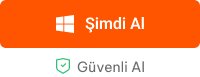



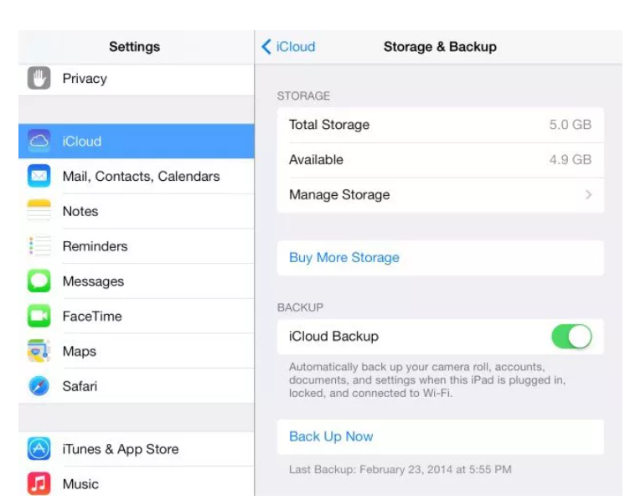

Zeynep Demir tarafından
2025-12-17 / iPhone SE 4